虚拟磁盘VHD是一款软件,传统意义上来说,在物理机上安装一个先行版的操作系统(OS),就意味着要格式化硬盘,然后如同安装其他任何Windows Server操作系统一样进行安装。这种方式当然可以用于安装Windows Server 10,但是若用虚拟磁盘VHD功能启动会更有优势。因为虚拟磁盘VHD启动在当每个操作系统都存在于单独的虚拟磁盘VHD时候更容易创建多重引导环境。那样,你就可以测试多种虚拟磁盘VHD配置,而不必担心多个操作系统安装在同一个虚拟磁盘VHD上的复杂性。
中文名
虚拟磁盘外文名
Virtual Hard Disk format
虚拟磁盘VHD启动Windows Server
安装一台服务器可以有一系列的虚拟磁盘VHD启动方式,涉及到多种不同虚拟磁盘VHD任务。这些任务包括:
1. 创建虚拟磁盘VHD。
2. 将Windows Server镜像应用到虚拟磁盘VHD
3. 准备虚拟磁盘VHD目标服务器
4. 添加虚拟磁盘VHD到目标服务器
5. 添加若干额外虚拟磁盘VHD到目标服务器中。
为了完成这些,你需要一台电脑来执行准备工作。微软把虚拟磁盘VHD当作电脑技术员。你还需要一张Windows PE引导盘和Windows Server技术预览版安装虚拟磁盘VHD。
创建虚拟磁盘VHD
首先,你必须要创建虚拟磁盘VHD。这需要电脑技术员以高级命令提示符完成。这个命令的使用取决于你想创建虚拟磁盘VHD的类型。以下命令是用于创建固定大小为20GB的虚拟磁盘VHD文件。
Diskpart
Create vdisk file=C:\Windows10.VHD maximum 20480 type=fixed
Select vdisk file=c:\Windows10.vhd
Attach vdisk
Create partition primary
Assign letter=v
Format quick
Exit
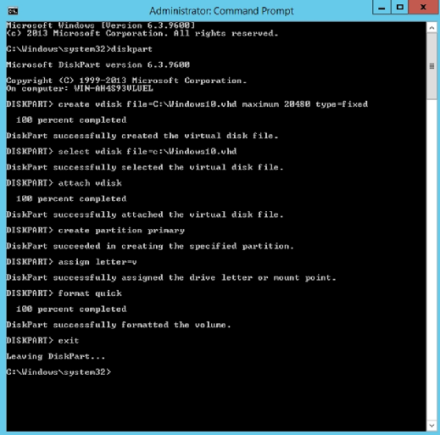
图1. 创建虚拟磁盘VHD的步骤
正如你在上图所看到的,我们创建了一个虚拟磁盘VHD,挂载虚拟磁盘VHD,创建一个主分区,给虚拟磁盘VHD分配盘符为V:,然后执行快速格式化虚拟磁盘VHD。
下一步骤是将Windows Server 10的镜像文件挂载到虚拟磁盘VHD上。对于这一步,我打算使用DVD来安装Windows Server 10。我们可以提供Windows Server 10 DVD安装包里面包含的一个名为 \Sources\install.wim的文件给虚拟磁盘VHD。我的DVD盘符为D:,但是我仍然使用V:盘符来引导虚拟磁盘VHD。同样的,用于在虚拟磁盘VHD应用Windows Server镜像的命令如下:
Dism /apply-image /imagefile:d:\Sources\install.wim /index:1 /ApplyDir:V:\
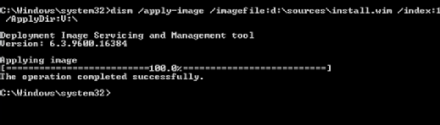
图2. 我们将Windows Server 10镜像应用于虚拟磁盘VHD
接下来我们需要卸载虚拟磁盘VHD(VHD)文件。然后,需要将虚拟磁盘VHD拷贝到网络共享里。键入以下命令卸载虚拟磁盘VHD:
Diskpart
Select vdisk file=C:\Windows10.vhd
Detach vdisk
Exit
在这里,我把虚拟磁盘VHD文件放在名为\\tec\VHD 的网络共享里面。
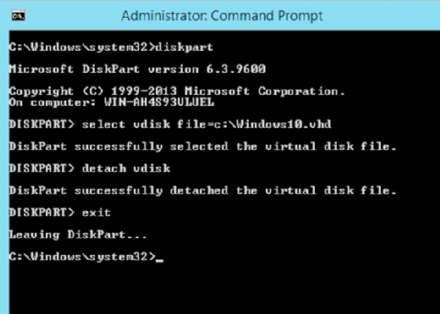
图3. 使用这些命令来卸载虚拟磁盘VHD
第三步骤是准备你想从虚拟磁盘VHD引导的服务器。在引导服务器之前使用Windows PE引导磁盘作为引导。顺便说下,如果你一段时间内还没有创建Windows PE引导CD,这一步会有异于你以往的虚拟磁盘VHD做法。创建Windows PE8.1(64bit)引导虚拟磁盘VHD,完成以下步骤:
1. 安装 Microsoft Assessment and Deployment Kit(确保是Windows 8.1版本)
2. 启动部署和镜像工具命令提示符(如果你尝试使用常规命令提示或者高级命令提示,接下来的步骤会失败)。
3. 输入虚拟磁盘VHD以下命令:CopyPE.cmd amd64 c:\WinPE_AMD64
4. 输入虚拟磁盘VHD以下命令:MakeWinPEMedia /ISO c:\WinPE_amd64 c:\WinPE_amd64.iso .
5. 刻录虚拟磁盘VHD产生的ISO文件到DVD
6. 用创建的Windows PE DVD文件引导你的虚拟磁盘VHD服务器
我们需要在空白服务器上格式化虚拟磁盘VHD与创建初始化盘符为S和配置300MB空间的系统虚拟磁盘VHD,然后它为设置为主分区,分配盘符为C。命令如下:
Diskpart
Select disk 0
Clean
Create partition primary size=300
Format quick fs=ntfs
Assign letter=s
Active
Create partition primary
Format quick fs=ntfs
Assign letter=c
Exit
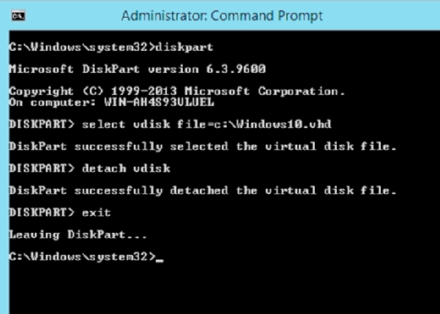
图4. 你需要格式化服务器虚拟磁盘VHD,并创建两个分区
我们需要将虚拟磁盘VHD文件拷贝到服务器上。为了完成这个步骤,我打算将盘符Q: 映射到之前创建的共享文件。命令如下:
Net Use Q: \\Tech\VHD
Copy q:\Windows10.vhd c:

图5.将虚拟磁盘VHD文件复制到服务器
拷贝完毕,我们需要挂载虚拟磁盘VHD文件到服务器上。使用下面的代码,我们将会分配盘符V给虚拟磁盘VHD使用。你也会注意到每个卷有自己的卷编号,并且我们必须使用和虚拟磁盘VHD相符合的卷编号。命令如下:
Diskpart
Select vdisk file=c:\Windows10.vhd
Attach vdisk
List volume
Select volume (the volume number that goes with our virtual hard disk)
Assign letter=v
Exit

图6. 将虚拟磁盘VHD文件挂载到服务器上
接下来我们需要将引导文件拷贝到Windows 10虚拟磁盘VHD,命令如下:
V:
Cd windows\system32
Bcdboot v:\windows

图7. 使虚拟磁盘VHD可引导
最后,我们需要分离虚拟磁盘VHD。你可以键入以下命令:
C:Diskpart
Select vdisk file=c:\windows10.vhd
Detach vdisk
Exit
到这里,虚拟磁盘VHD已经准备完毕。从服务器移除Windows PE DVD并且从服务器的硬盘引导。你也可以从虚拟磁盘VHD引导。
正如文章中刚开始提到的,这个过程中真正的魅力在于你可以创建多重引导环境,尝试多重引导Windows Server 10配置。搭建多重引导环境是如此简单,其中需要使用到工具。[1]
词条图册
更多图册





















 278
278











 被折叠的 条评论
为什么被折叠?
被折叠的 条评论
为什么被折叠?








